excel拖动排列步骤如下:1.我在EXCEL中输入以下数字,如图:2.现在我要想复制“1”,则拖动单元格A1,但此该你会发现,在下拖动下方有个方框,如图:3.上步出现的情况便是以顺序的方式出现,但你只需要点动那个右下方的方框,选择“复制单元格”即可......
如何拓展思路的Excel图表
Excel教程
2021-10-07 09:08:22
如何用Excel制作出如下效果图表。
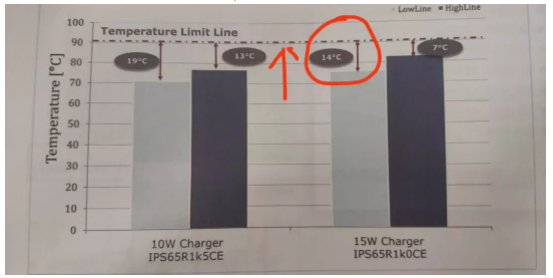
上图表达不同型号充电桩的一个温度数据比较。牛闪君可以判断这个图用到了thinkcellChartPPT插件图表来制作的(点击访问)。如果没这个插件,用Excel也能轻松实现,具体操作如下:
首先数据结构重要,这里要增加一个辅助列也就是直线的90度那条线的数据,下图为基准列。
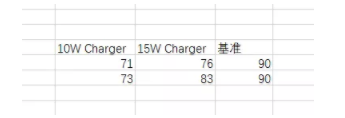
接着选中前面两列数据插入一个柱形图。这里有个细节,如果想把柱子靠拢,可以调节系列重叠的滑杆。详细看动图操作:
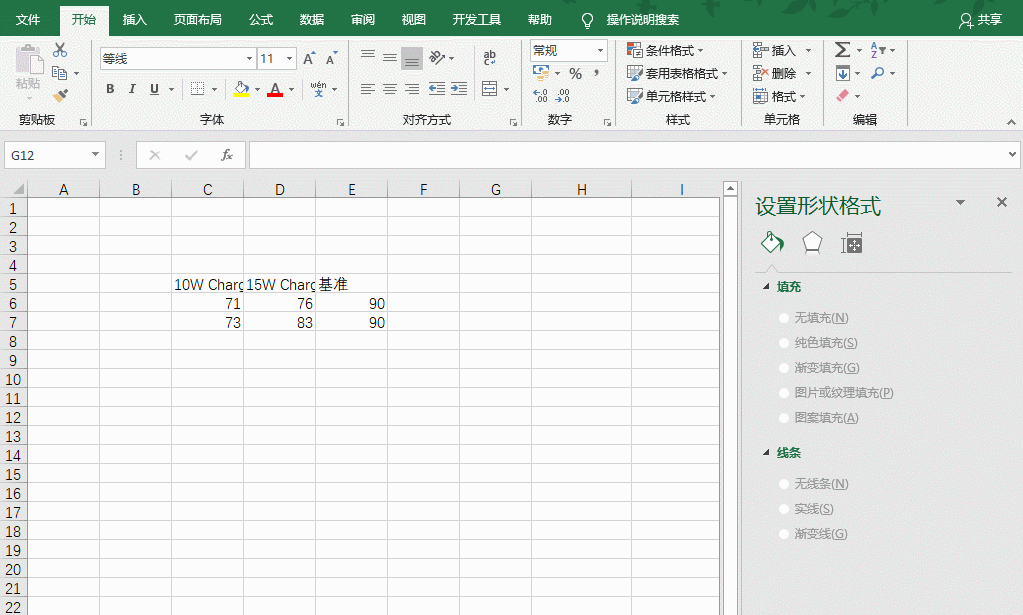
接下来我们需要将基准90的数据加载图表,使用鼠标右键新增数据的方法,加载成功后,将其继续更改图表类型,改为XY散点图,注意一定是XY散点图。具体看动图操作
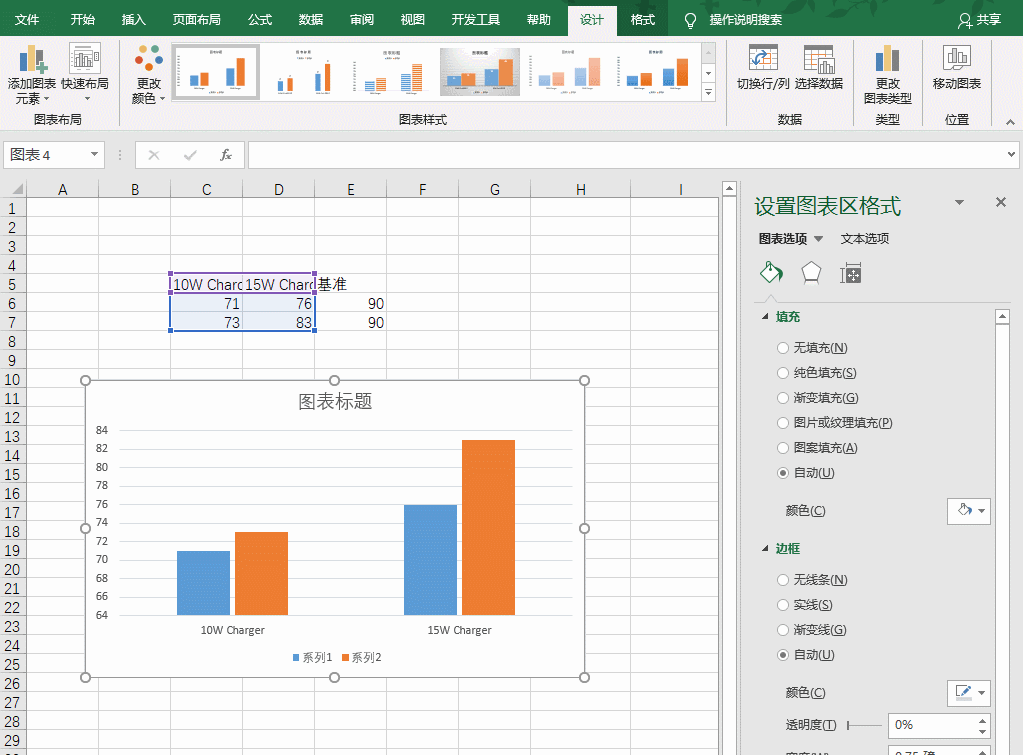
接着是本技巧的关键,选中XY散点图的90数据小点,在图表里添加误差线。
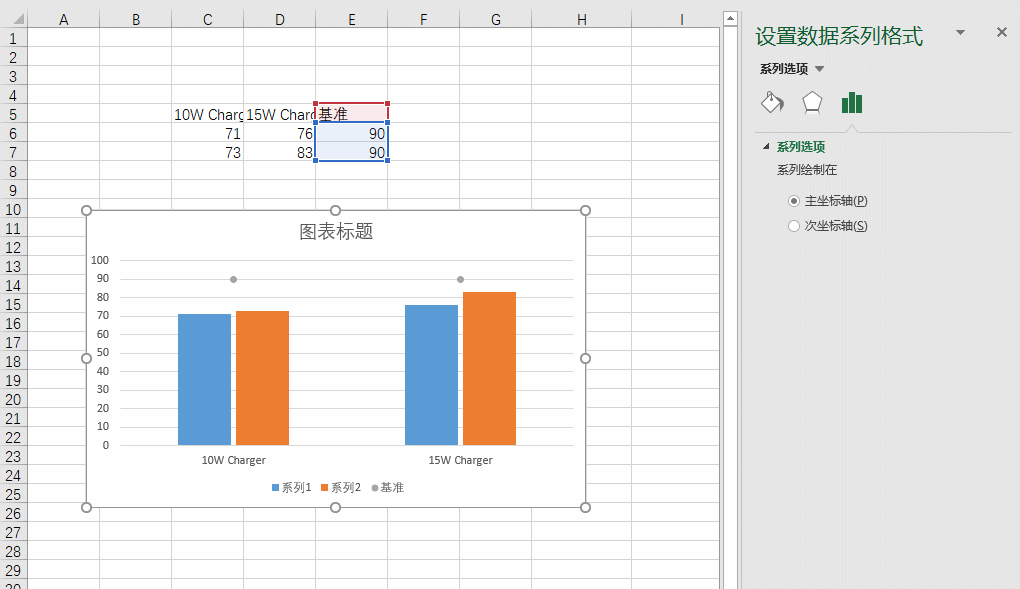
然后将误差线去掉两端截至符,然后隐藏标记颜色,将误差线加粗并设置成虚线,请继续看动图操作:
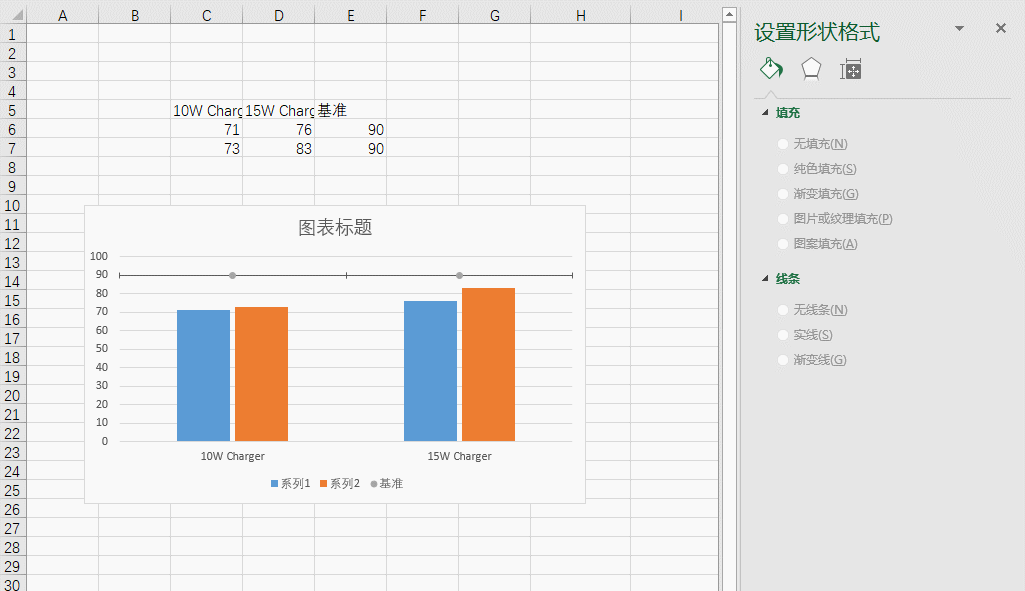
最后的箭头和标签需要图形绘制加入,利用插入双箭头和椭圆,这里简单的说明一下,上标可以选中需要上标的数字按ctrl+1即可调整成为上标。
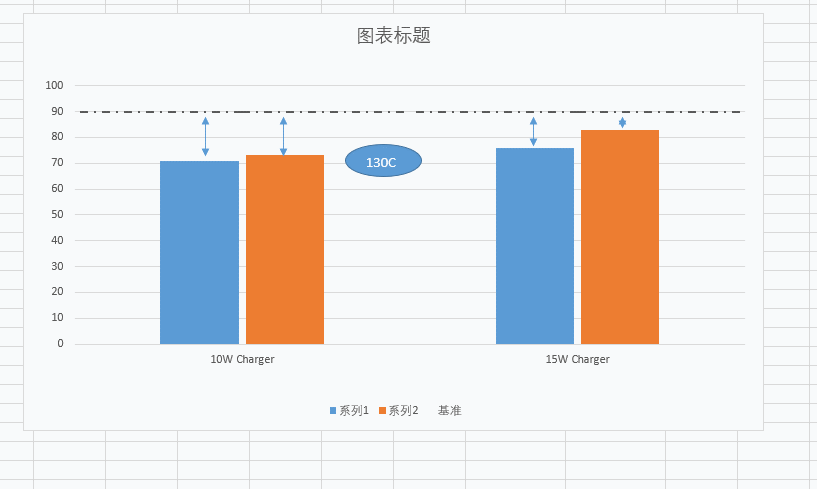
最后调整后,效果如下:
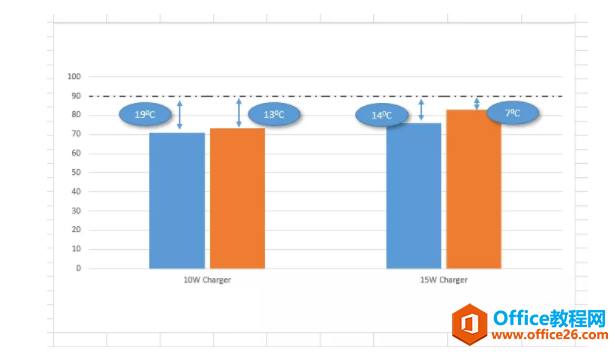
标签: excel图表
上一篇:Excel 单元格编辑鼠标指针介绍 下一篇:Excel 工作表区域功能简介
相关文章
